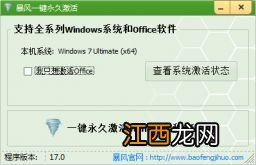
文章插图
暴风激活工具v17.0绿色版下载(暴风win10一键永久激活工具)
暴风激活工具能够帮助用户自动永久激活windows系统以及office办公软件 , 暴风win10激活工具v17.0是专门为激活win10系统而生 , 相对于其他win10 KMS激活工具来说 , 操作更简单 , 一键激活无需复杂操作 , 简单暴力 。 适用于激活win7 , win8 , win8.1 , win10全系列系统 。
【win10u盘启动盘制作|win10系统u盘启动盘制作教程】 二、win10 u盘启动盘制作步骤如下
1、准备好win10官方镜像 , 在电脑上插入U盘 , 打开UltraISO制作工具 , 依次点击【文件】—【打开】;
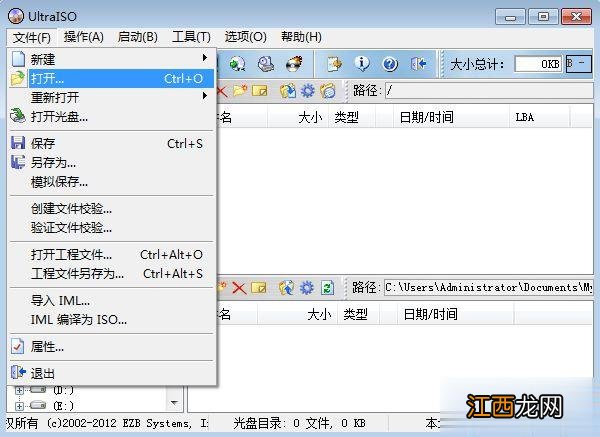
文章插图
2、在本地磁盘中找到win10系统iso镜像 , 选中之后 , 点击【打开】;
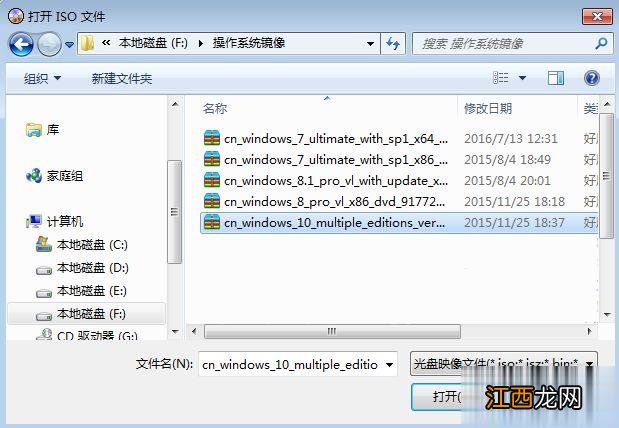
文章插图
3、回到主界面 , 点击【启动】—【写入硬盘映像】;
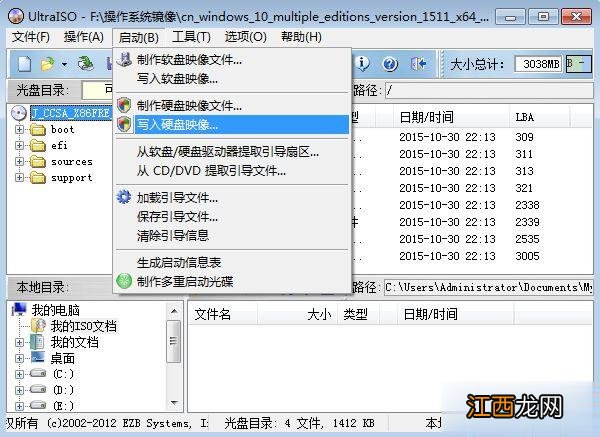
文章插图
4、在这个界面 , 硬盘驱动器自动检测到U盘 , 写入方式默认USB-HDD+不用改 , 点击写入;

文章插图
5、弹出警告对话框 , 该操作会格式化U盘 , 确保U盘没有数据之后 , 点击是;
6、开始执行win10镜像写入U盘的过程 , 这个过程需要几分钟的时间;
7、在提示刻录成功之后 , win10 U盘启动盘就制作好了 , 点击返回 , 关闭窗口 。
win10 u盘启动盘制作教程就是这样子 , 制作方法非常简单 , 使用ultraiso等启动盘制作工具就可以一键制作 。
相关经验推荐
- 国产品牌全面屏手机有哪些?国产全面屏手机盘点
- 盘腿坐可以瘦腿吗
- 涅盘重生的励志句子
- 方向盘在右边的国家
- 光盘行动是几年提出来的
- 八角金盘的详细介绍
- 西洋棋棋盘有多少格子
- 用光盘启动设置图文详解
- win7系统怎么设置开机启动项
- 炒锅、平底锅、陶瓷锅、康宁锅、烤盘、蒸锅等等统统都适用













